ShopifyでECサイトを運営したいけど、集客できるのか不安を抱えているという方も多いでしょう。そんな場合はInstagramを利用して集客する方法があり、Shopifyで構築したECサイトはInstagramと連携させることができるのです。ここでは、ShopifyとInstagramを連携させる方法を解説し、おすすめのアプリも紹介しているので、ぜひ最後までお読みください。
目次
ShopifyをInstagramと連携させる2つの方法
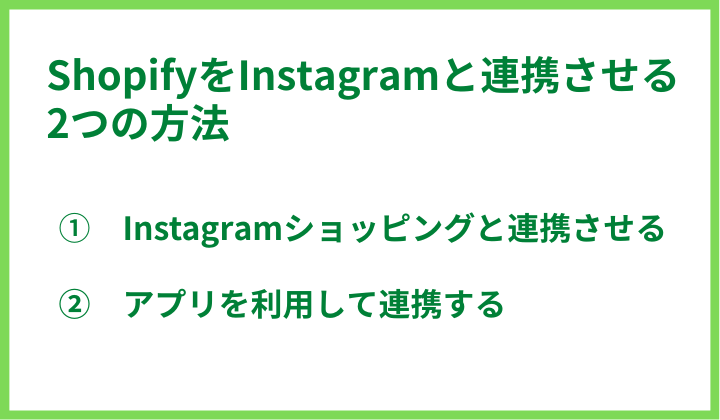
1つ目は、Shopifyを「Instagramショッピング」と連携させる方法です。Instagramは視覚的アピールの強みを活かして、以前からマーケティングに利用されていましたが、2017年に新しく導入された「Instagramショッピング」によって、ますますマーケティングツールとして重視されるようになりました。
2つ目は、アプリを利用してShopifyとInstagramを連携させる方法です。Shopifyには4,000種類を超えるアプリが存在していますが、Instagramを連携させる機能を持ったアプリも多数用意されています。中には無料で利用できるアプリもあるので、お試しで利用してみて使用感を判断してもよいでしょう。
Instagramショッピングとは

Instagramショッピングは、Instagramで閲覧した商品から直接ECサイトへリンクできるようにするための機能です。それまでInstagramの欠点であった商品ページへのアクセスのしづらさが解消され、ユーザーが商品を購入しやすくなったために、コンバージョンの獲得にもつながっています。
Instagramショッピングは2017年にまず米国でサービス開始され、2018年には日本でも利用できるようになりました。ShopifyをInstagramショッピングと連携することができれば、多くのユーザーを商品購入へと導くことが期待できるので、ぜひとも導入したい機能です。
ShopifyをInstagramショッピングに連携させる方法

販売チャネルにFacebookを追加
まず、Shopifyの販売チャネルにFacebookを追加します。なぜなら、2020年からInstagramはFacebookの傘下となったため、ShopifyとInstagramの連携はFacebookを通じて行う必要があるからです。
まずShopifyの管理画面を開き、画面左側のメニューにある「販売チャネル」の「+」マークをクリックします。すると「販売チャネルを追加」というポップアップが表示されるので、今度はFacebookの欄の右側にある「+」をクリックします。
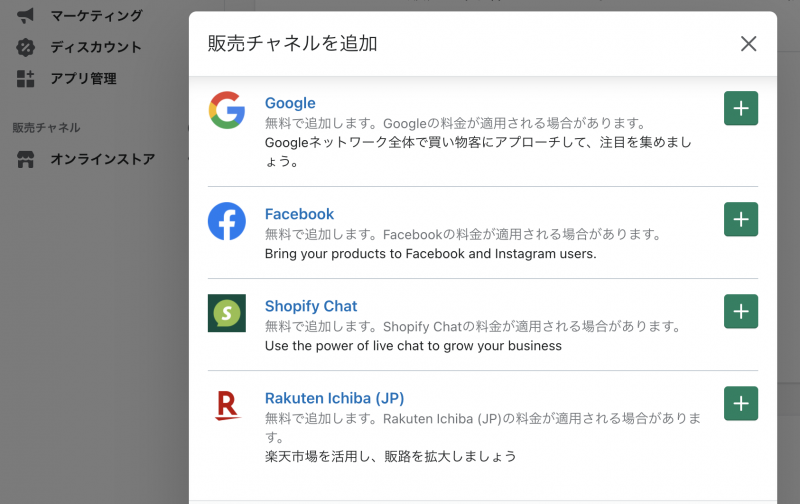
「あなたはFacebookを更新しようとしています。」と表示されるので、画面の下部までスクロールし、「販売チャネルを更新する」をクリックすると追加が完了します。
Instagramショッピングの設定
販売チャネルにFacebookを追加すると、Shopify管理画面のメニューの「販売チャネル」の一覧に「Facebook」の表示が現れるので、クリックします。すると「Facebookで商品を販売」「Instagramで商品を販売」「Facebookで無料および有料の広告を作成する」の3種類の選択肢が現れます。ここでは「Instagramで商品を販売」の「設定を開始」をクリックしてください。

すると「Instagramショッピングを設定する」の下に、いくつかの設定項目が表示されるので、上から順に設定しましょう。

ます「アカウントの設定を準備する」をクリックし、設定に必要な準備を確認します。Instagramにログインし、Instagramのアカウントを、メニューの「設定」で「プロアカウント」に切り替えておいてください。必要な準備を確認したら「理解しました」をクリックします。「Facebookアカウント」の「アカウントを連携する」をクリックして、チェックマークが付くことを確認します。「ビジネスマネージャー」も同じように「連携する」をクリックし、チェックマークが付くことを確認してください。
「Facebookページ」の項目で「新しく作成する」をクリックし、Facebookのビジネスページを作成します。ページ名とカテゴリを決定し、必要に応じて詳細を記入し「Facebookページを作成」をクリックすればビジネスページの作成が完了です。次に「Instagramビジネスアカウント」からInstagramと連携させますが、先述のようにInstagramアカウントを「プロアカウント」へ切り替え済みであれば、「連携」をクリックします。
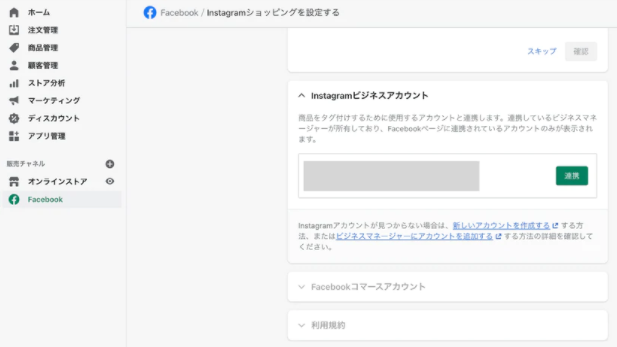
そしてFacebookページとInstagramアカウントを連携しますが、先ほど作成したFacebookページを開き、メニューの下部にある「設定」をクリックします。設定項目の中にある「Instagram」から「Instagramにリンク」へと進み、「アカウントをリンク」をクリックしてください。残りの項目も確認してチェックを入れ、最後に「審査をリクエストする」をクリックすれば作業は完了です。審査には1日から1週間ほどかかるので、認可されるのを待ちましょう。
ShopifyをInstagramと連携させるおすすめのアプリ

Instafeed – Instagram Feed

無料プランと、PRO・PLUSの2つの有料プランがあり、無料プランでも便利な2つの機能が備わっています。1つはShopifyとInstagramアカウントを同期する機能で、ECサイトでInstagramの投稿を見ることができるようになります。
もう1つは投稿された商品にタグを付ける機能で、ユーザーがタグから商品購入ページへすぐに移ることができるので便利です。さらにPROプランでは、投稿の「いいね」を表示することができ、同期できるアカウントも3つに増えています。PLUSプランでは、同期できるアカウントは無制限です。有料プランのそれぞれの料金は以下の通りです。
| プラン | PRO | PLUS |
| 料金 | $4.99/月 | $19.99/月 |
Instafeed – Instagram Feedは、Shopify app storeから追加できます。
One Click Social Login
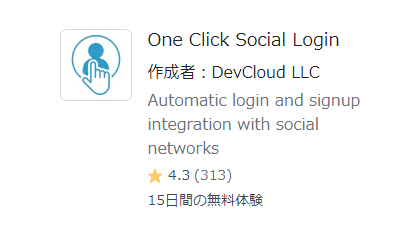
Instagramを始めとするSNSのアカウントが、そのままECサイトの会員登録に利用できるようになるというアプリです。煩わしい会員登録の必要がなくなるので、ECサイトからの離脱を防ぐことができ、コンバージョンの獲得につながります。
3種類の有料プランがあり、BASICプランでは10種類のSNSアカウントとの連携ができます。STANDARDプランでは、さらにユーザーアクセスなどの分析レポートを閲覧することが可能です。PROプランでは、ポップアップ機能とそのカスタマイズ機能が利用できます。有料プランのそれぞれの料金は以下の通りです。
| プラン | BASIC | STANDARD | PRO |
| 料金 | $2.99/月 | $4.99/月 | $9.99/月 |
One Click Social Loginは、Shopify app storeから追加できます。
まとめ
ShopifyとInstagramを連携させることができれば、顧客をECサイトに誘導しやすくなるので、商品の成約につながりやすくなります。便利なアプリも用意されているので、この機会にぜひInstagramと連携し、販売成績アップにつなげてください。
Shopifyの集客でSNSを活用したい方は、こちらの記事もおすすめです。